เหตุใดคุณจึงไม่ได้รับการแจ้งเตือนจาก Snapchat (และวิธีการแก้ไข)
เผยแพร่แล้ว: 2023-09-21คุณพลาดการแจ้งเตือนจาก Snapchat บน iPhone หรือโทรศัพท์ Android ของคุณหรือไม่? สิ่งนี้ทำให้คุณพลาดประกาศสำคัญเกี่ยวกับแอพหรือไม่ หลายรายการอาจทำให้ Snapchat ไม่ส่งการแจ้งเตือนถึงคุณ โชคดีที่ในกรณีส่วนใหญ่ คุณสามารถแก้ไขปัญหาได้อย่างง่ายดาย และเราจะแสดงให้คุณเห็นว่าทำอย่างไร
คุณไม่ได้รับการแจ้งเตือน Snapchat เนื่องจากคุณได้เปิดใช้งานโหมด DND ในโทรศัพท์ การแจ้งเตือน Snapchat ของคุณถูกปิดใช้งาน แคชของแอป Snapchat ผิดพลาด เวอร์ชันแอปของคุณเก่า และอื่นๆ

แก้ไขปัญหาการเชื่อมต่ออินเทอร์เน็ตของคุณ
ดังที่คุณทราบ Snapchat อาศัยการเชื่อมต่ออินเทอร์เน็ตในโทรศัพท์ของคุณเพื่อส่งการแจ้งเตือนเกี่ยวกับรายการต่างๆ หากการเชื่อมต่ออินเทอร์เน็ตในโทรศัพท์ของคุณใช้งานไม่ได้ อาจทำให้ Snapchat ไม่เรียกใช้การแจ้งเตือนใดๆ
คุณสามารถตรวจสอบว่าการเชื่อมต่ออินเทอร์เน็ตของคุณผิดพลาดหรือไม่โดยเปิดเว็บเบราว์เซอร์บนโทรศัพท์ของคุณและเข้าถึงเว็บไซต์ เว็บไซต์ของคุณจะไม่โหลดหากการเชื่อมต่อของคุณผิดพลาด ในกรณีนี้ ให้ใช้เคล็ดลับการแก้ปัญหาอินเทอร์เน็ตต่างๆ กับ iPhone หรือโทรศัพท์ Android ของคุณ ซึ่งอาจรวมถึงการรีบูตเราเตอร์ การเปิดใช้งานและปิดใช้งานโหมดเครื่องบินของโทรศัพท์ การเข้าร่วมเครือข่าย Wi-Fi ของคุณอีกครั้ง และอื่นๆ
ปิดโหมดห้ามรบกวนหรือโหมดโฟกัสในโทรศัพท์ของคุณ
โหมดโฟกัสบน iPhone และโหมดห้ามรบกวนบน Android ช่วยให้คุณสามารถปิดการแจ้งเตือนทั้งหมดในโทรศัพท์ของคุณได้ นี่เป็นการป้องกันไม่ให้แอปของคุณรบกวนคุณเมื่อคุณกำลังทำงานบางอย่างที่สำคัญ
คุณอาจเปิดใช้งานโหมดด้านบนในโทรศัพท์ ทำให้ Snapchat ไม่ส่งการแจ้งเตือนใดๆ ถึงคุณ ดังนั้น คุณสามารถแก้ไขปัญหาได้โดยปิดโหมด DND ในโทรศัพท์ของคุณ
บนระบบปฏิบัติการแอนดรอยด์
- ดึงลงสองครั้งจากด้านบนของหน้าจอโทรศัพท์
- แตะ ห้ามรบกวน เพื่อปิดโหมด
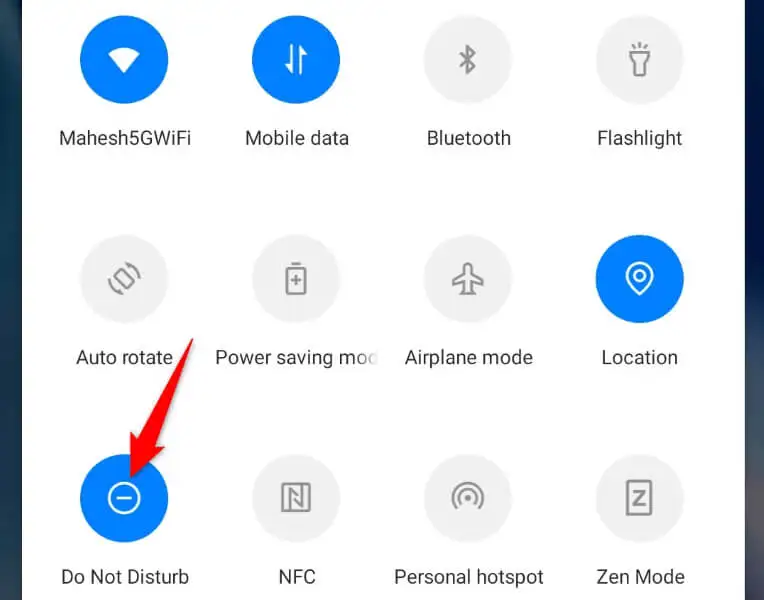
บนไอโฟน
- เปิด ศูนย์ ควบคุมโดยปัดลงจากมุมขวาบนของหน้าจอโทรศัพท์
- แตะตัวเลือก โหมดโฟกัส เพื่อดูโฟกัสต่างๆ ที่คุณสร้างขึ้น
- ปิดการใช้ งานโฟกัส ทั้งหมดในรายการเพื่อปิดโหมด
เปิดใช้งานการแจ้งเตือนของ Snapchat ในการตั้งค่า iPhone หรือ Android ของคุณ
iPhone และ Android ช่วยให้คุณสามารถควบคุมการแจ้งเตือนของแอปได้จากระดับระบบ ซึ่งหมายความว่าคุณสามารถปิดการแจ้งเตือนของแอปใดๆ บนโทรศัพท์ของคุณได้ และแอปนั้นจะไม่สามารถส่งการแจ้งเตือนถึงคุณได้ไม่ว่าจะเกิดอะไรขึ้นก็ตาม
นั่นอาจเป็นกรณีของ Snapchat บนโทรศัพท์ของคุณ คุณหรือคนอื่นอาจปิดการแจ้งเตือนของ Snaphat ในเมนูการตั้งค่าของโทรศัพท์ ซึ่งทำให้แอปไม่สามารถส่งการแจ้งเตือนใดๆ ถึงคุณได้
คุณสามารถแก้ไขได้โดยเปิดใช้งานการแจ้งเตือนของแอปอีกครั้งจากแอปการตั้งค่าในโทรศัพท์ของคุณ
บนระบบปฏิบัติการแอนดรอยด์
- เข้าถึงลิ้นชักแอป แตะ Snapchat ค้างไว้ และเลือก ข้อมูลแอป
- เลือก จัดการการแจ้งเตือน บนหน้าจอต่อไปนี้
- เปิดใช้งานการสลับ อนุญาตการแจ้งเตือน
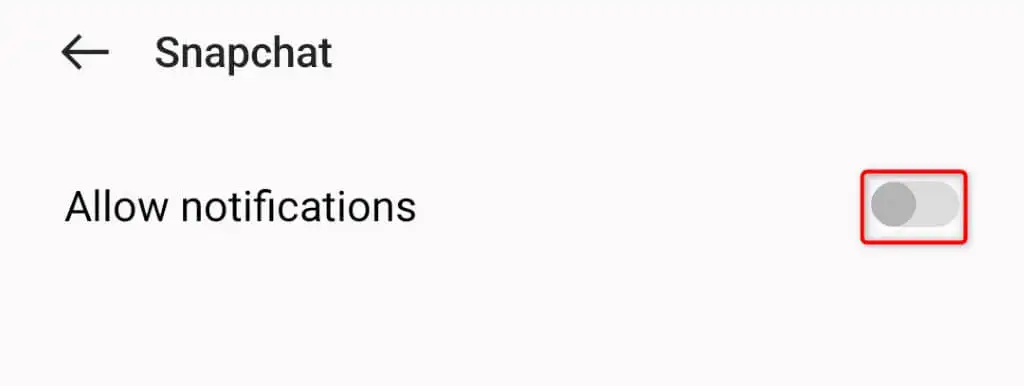
บนไอโฟน
- เปิดแอป การตั้งค่า บน iPhone ของคุณ
- เลือก การแจ้งเตือน และเลือก Snapchat
- เปิดปุ่มสลับ อนุญาตการแจ้งเตือน เพื่อเปิดใช้งานการแจ้งเตือนของแอปอีกครั้ง
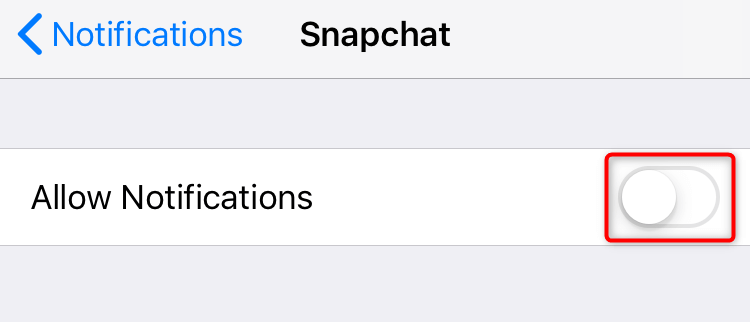
เปิดใช้งานการแจ้งเตือนต่างๆ ในแอป Snapchat
นอกเหนือจากการควบคุมการแจ้งเตือนของ Snapchat จากแอปการตั้งค่าในโทรศัพท์ของคุณแล้ว คุณยังสามารถเปิดและปิดการแจ้งเตือนต่างๆ จากภายในแอปได้ การแจ้งเตือนในแอปเหล่านี้อาจถูกปิดใช้งาน ทำให้คุณพลาดการแจ้งเตือนใน Snapchat
คุณสามารถแก้ไขได้โดยเปิดใช้งานตัวเลือกการแจ้งเตือนทั้งหมดในแอปของคุณอีกครั้ง
- เปิด Snapchat บนโทรศัพท์ของคุณ
- เลือกไอคอนโปรไฟล์ของคุณหรือ Bitmoji ที่มุมซ้ายบน
- เลือก การตั้งค่า (ไอคอนรูปเฟือง) ที่มุมขวาบน
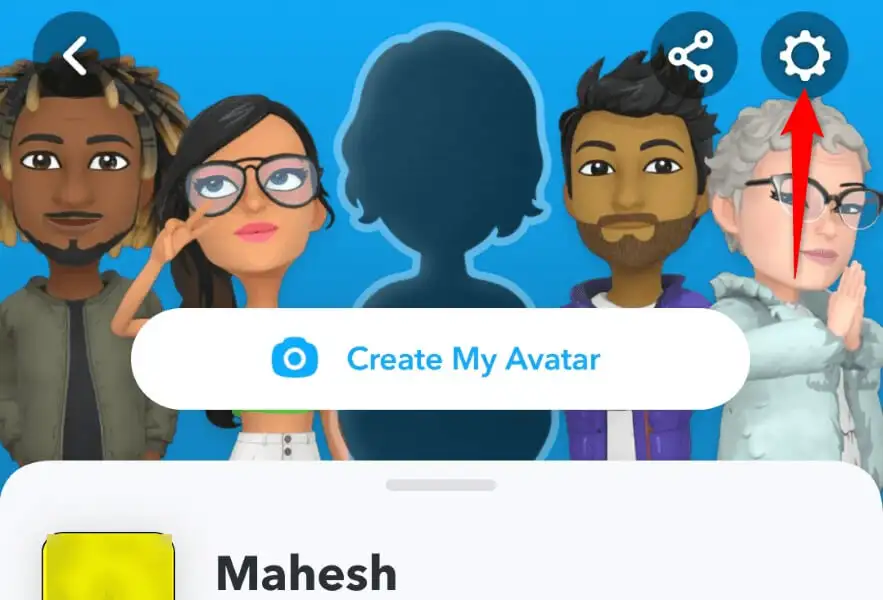
- เลือก การแจ้งเตือน ในเมนูที่เปิดอยู่
- เปิดใช้งานการแจ้งเตือนที่คุณต้องการรับจากแอปบนโทรศัพท์ของคุณ
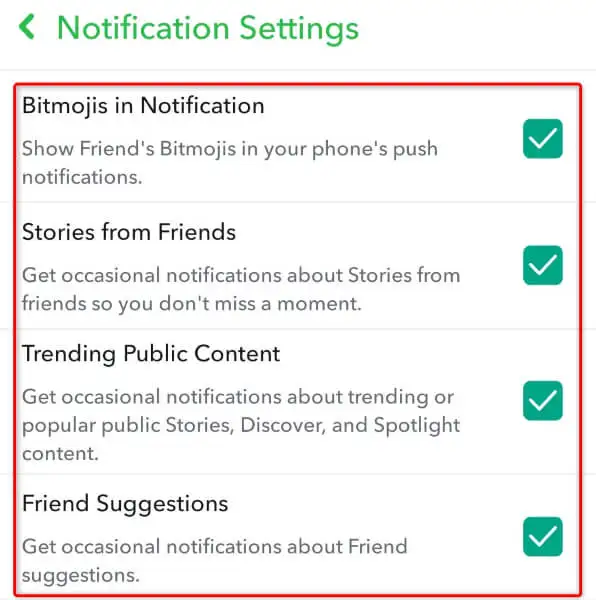
ล้างแคชของแอป Snapchat บนสมาร์ทโฟนของคุณ
Snapchat ไม่สามารถส่งการแจ้งเตือนได้เนื่องจากไฟล์แคชของแอปเสียหาย ความเสียหายดังกล่าวอาจทำให้แอปของคุณทำงานผิดปกติและสร้างปัญหาอื่นๆ อีกมากมาย
แต่คุณสามารถแก้ไขปัญหาได้ด้วยการล้างไฟล์แคชที่ผิดพลาดของแอป การทำเช่นนี้จะไม่ลบข้อมูลบัญชีของคุณ
- เปิด Snapchat บนโทรศัพท์ของคุณ
- เลือกไอคอนโปรไฟล์ของคุณหรือ Bitmoji ที่มุมซ้ายบนและ การตั้งค่า (ไอคอนรูปเฟือง) ที่มุมขวาบน
- เลือก ล้างแคช ในเมนูที่เปิดอยู่
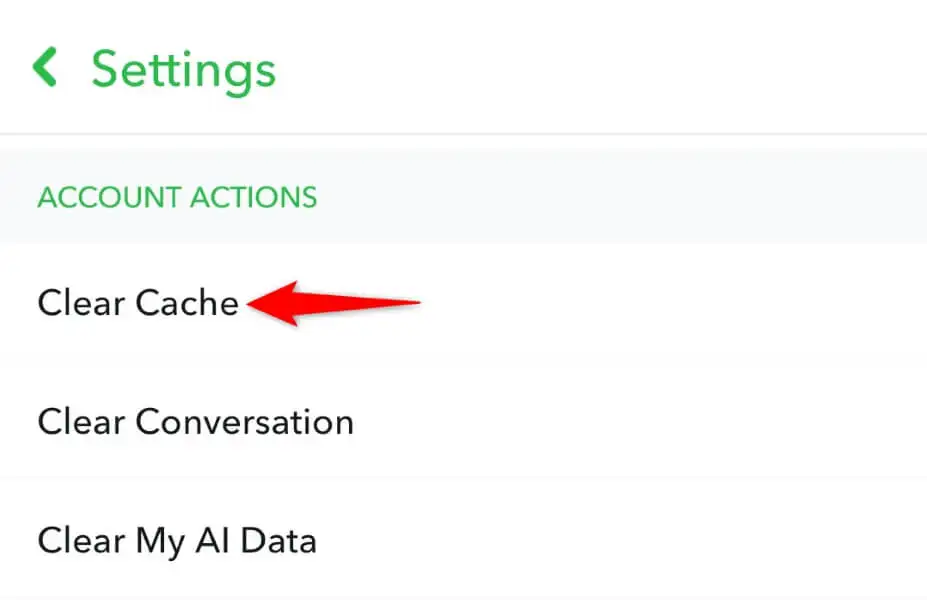
- เลือก ดำเนินการต่อ (Android) หรือ ล้างทั้งหมด (iPhone) เพื่อลบข้อมูลที่แคชไว้ของแอป
- ปิดและเปิดแอปของคุณใหม่
อัปเดต Snapchat บน iPhone หรือโทรศัพท์ Android ของคุณ
แอปเวอร์ชันเก่ามักทำให้เกิดปัญหามากมาย คุณอาจใช้แอปเวอร์ชันเก่าซึ่งมีข้อบกพร่องและปัญหามากมาย

คุณสามารถแก้ไขปัญหานั้นได้โดยการอัปเดตแอปของคุณเป็นเวอร์ชันล่าสุด
บนระบบปฏิบัติการแอนดรอยด์
- เปิด Google Play Store บนโทรศัพท์ของคุณ
- ค้นหา สแนปแชท
- แตะ อัปเดต ถัดจากแอปเพื่ออัปเดตแอป
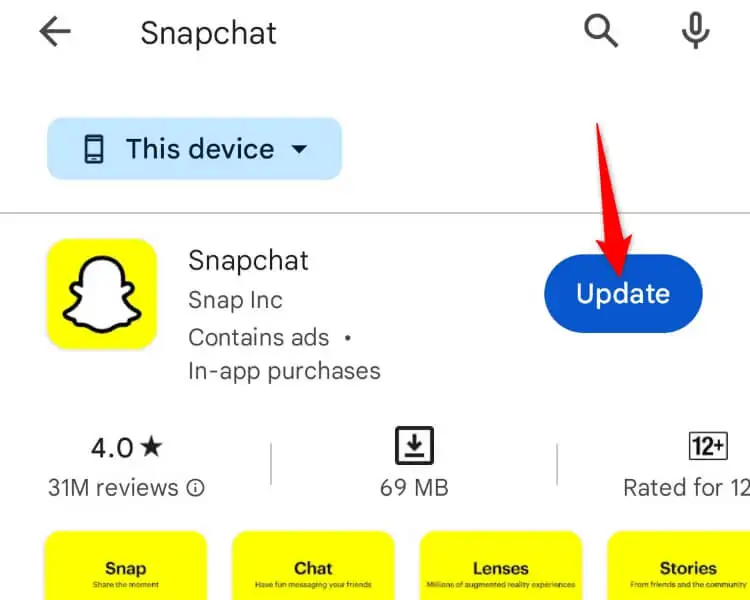
บน ไอโฟน
- เปิด App Store บน iPhone ของคุณ
- เลือก อัปเดต ในแถบด้านล่าง
- เลือก อัปเดต ถัดจาก Snapchat ในรายการ
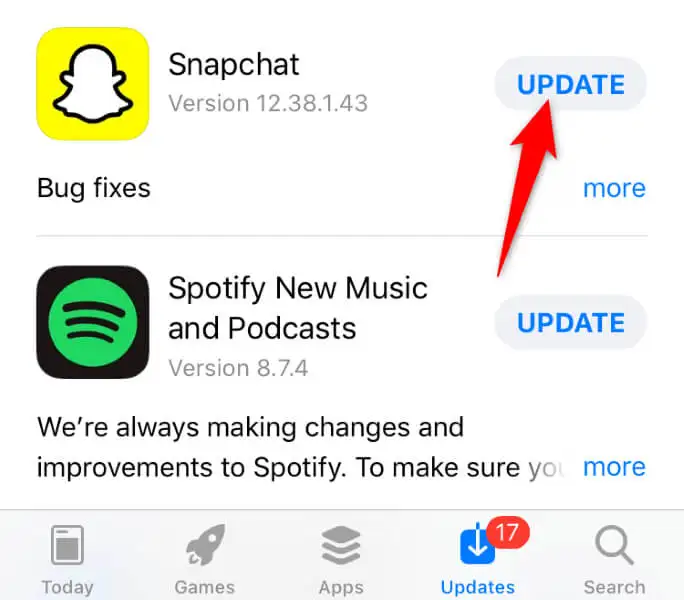
รีสตาร์ท iPhone หรือโทรศัพท์ Android ของคุณ
บางครั้งปัญหาไม่ได้อยู่ที่แอปของคุณ แต่อยู่ที่โทรศัพท์ของคุณ โทรศัพท์ iPhone หรือ Android ของคุณอาจมีข้อผิดพลาดเล็กน้อย ทำให้ Snapchat ไม่ทำงานตามที่คาดไว้ ในกรณีนี้ คุณสามารถแก้ไขปัญหาเล็กๆ น้อยๆ เหล่านั้นได้โดยการรีสตาร์ทอุปกรณ์ของคุณ
การรีสตาร์ท iPhone หรือโทรศัพท์ Android ของคุณจะปิดและเปิดคุณสมบัติระบบทั้งหมดอีกครั้ง ซึ่งอาจแก้ไขปัญหาเกี่ยวกับรายการเหล่านั้นได้
บนระบบปฏิบัติการแอนดรอยด์
- กดปุ่ม Power บนโทรศัพท์ของคุณค้างไว้
- เลือก รีสตาร์ท ในเมนู
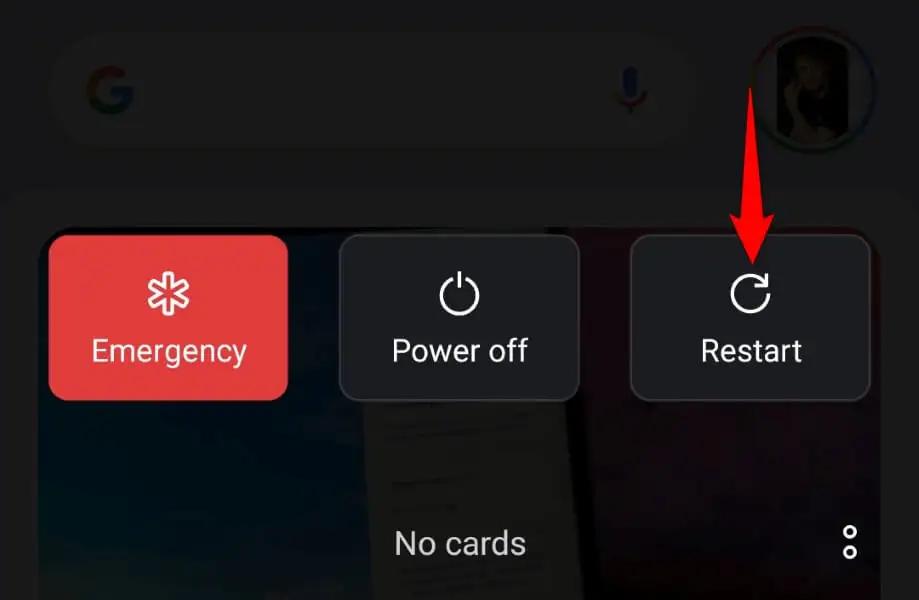
- เปิด Snapchat เมื่อโทรศัพท์ของคุณเปิดอยู่
บนไอโฟน
- กด Volume Up + Side หรือ Volume Down + Side บนโทรศัพท์ของคุณค้างไว้
- ลากแถบเลื่อนเพื่อปิดโทรศัพท์ของคุณ
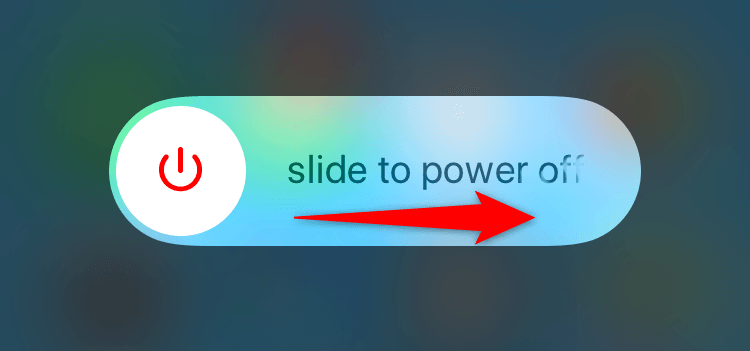
- เปิดโทรศัพท์ของคุณโดยกดปุ่ม ด้านข้าง ค้างไว้
- เปิดแอป Snapchat
ออกจากระบบและกลับเข้าสู่บัญชีของคุณใน Snapchat
หากคุณยังคงไม่ได้รับการแจ้งเตือนจาก Snapchat เซสชั่นการเข้าสู่ระบบด้วยแอพของคุณอาจมีปัญหา แอปอาจประสบปัญหาในการตรวจสอบรายละเอียดผู้ใช้ของคุณกับเซิร์ฟเวอร์ของบริษัท ซึ่งทำให้เกิดปัญหา
คุณสามารถแก้ไขได้โดยการออกจากระบบและกลับเข้าสู่บัญชีของคุณในแอป เก็บรายละเอียดการเข้าสู่ระบบของคุณไว้ให้ดี
- เปิด Snapchat และเข้าถึงเมนู การตั้งค่า
- เลื่อนเมนูไปด้านล่างแล้วเลือก ออกจากระบบ
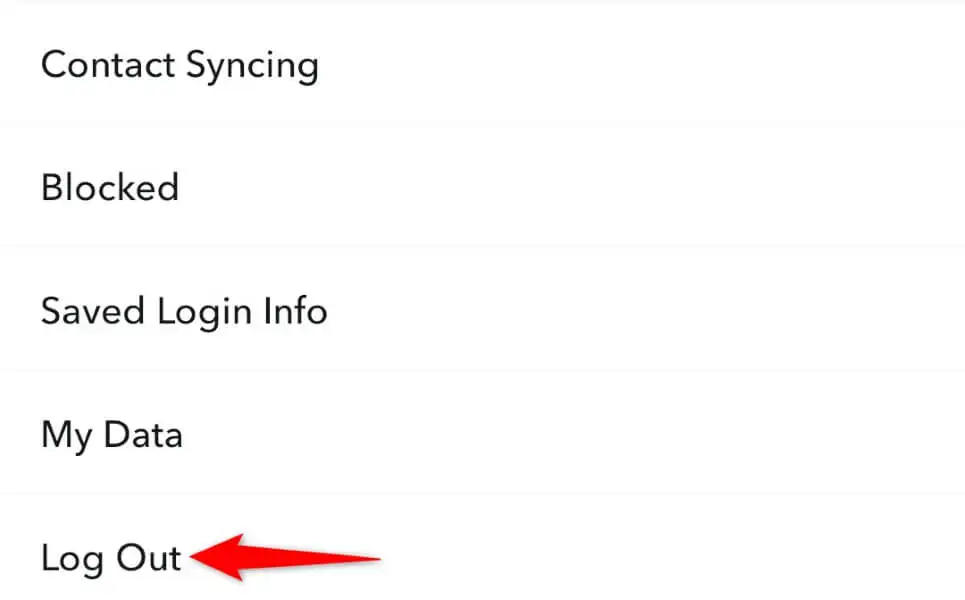
- เลือก ออกจากระบบ ในข้อความแจ้ง
- ปิดและเปิดแอปอีกครั้ง
- กลับเข้าสู่บัญชีของคุณในแอป
ลบและติดตั้ง Snapchat ใหม่บนโทรศัพท์ของคุณ
หากไม่มีวิธีใดข้างต้นที่สามารถแก้ไขปัญหาของคุณได้ ตัวเลือกสุดท้ายของคุณคือการถอนการติดตั้งและติดตั้งแอป Snapchat บนโทรศัพท์ของคุณอีกครั้ง ปัญหาของคุณอาจเกิดจากไฟล์หลักที่ผิดพลาดของแอป ซึ่งคุณสามารถแก้ไขได้โดยการลบไฟล์แอปปัจจุบันและนำไฟล์ที่ใช้งานได้มา
บนระบบปฏิบัติการแอนดรอยด์
- เปิดลิ้นชักแอป แตะ Snapchat ค้างไว้ แล้วเลือก ถอนการติดตั้ง
- เลือก ถอนการติดตั้ง ในข้อความแจ้ง
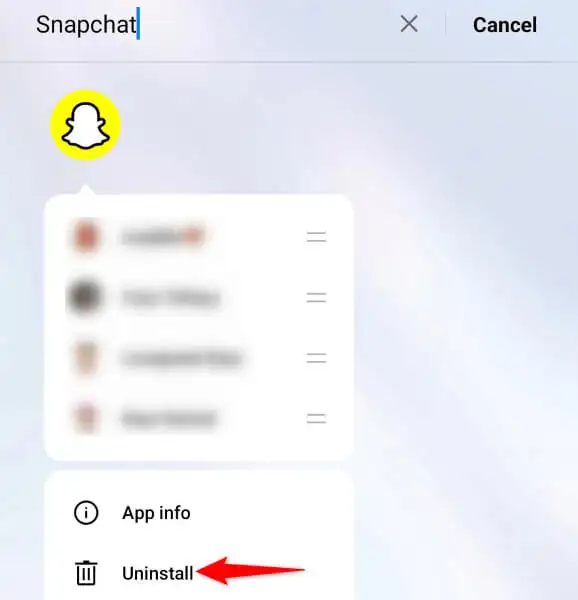
- เปิด Google Play Store ค้นหา Snapchat และเลือก ติดตั้ง
บนไอโฟน
- แตะ Snapchat ค้างไว้บนหน้าจอโฮมของ iPhone
- เลือก ลบแอพ > ลบแอพ ในเมนู
- ติดตั้งแอปอีกครั้งโดยเปิด App Store ค้นหา Snapchat แล้วแตะไอคอนดาวน์โหลด
รับการแจ้งเตือนทันเวลาจาก Snapchat
Snapchat ไม่สามารถส่งการแจ้งเตือนบัญชีของคุณด้วยเหตุผลหลายประการ การไม่ได้รับการแจ้งเตือนอาจเป็นเรื่องใหญ่หากคุณใช้แอพนี้เพื่อแชทกับเพื่อนและครอบครัวของคุณโดยเฉพาะ
ปฏิบัติตามวิธีการที่อธิบายไว้ข้างต้น หวังว่าจะแก้ไขปัญหาการแจ้งเตือน Snapchat ของคุณบนอุปกรณ์ iPhone หรือ Android ของคุณ
